Màn hình laptop bị nhòe màu hồng sẽ khiến cho chúng ta cảm thấy khó khăn hơn rất nhiều trong việc sử dụng laptop. Vậy tình trạng này được diễn ra như thế nào? Nguyên nhân do đâu dẫn đến tình trạng này và giải pháp khắc phục sẽ ra sao? Trong bài viết ngày hôm nay, Tin Học Đại Dương Xanh sẽ giúp bạn giải đáp các thắc mắc trên một cách chính xác và chi tiết nhất. Theo dõi ngay nhé!

Tổng quan bài viết
Màn hình laptop bị nhòe màu hồng là trình trạng như thế nào?
Hiện tượng màn hình laptop có màu hồng được xem là sự cố màn hình laptop bị lỗi màu. Trong đó, bạn sẽ thấy được rõ các mảng màu hồng hoặc vệt màu hồng. Đôi khi toàn bộ màn hình laptop cũng có thể chuyển sang màu hồng gây khó khăn trong việc sử dụng.
Tình trạng này không chỉ xảy ra với cả màn hình laptop mà còn cả ở màn hình máy tính để bàn, ở cả loại màn hình bóng và mờ. Màn hình laptop bị nhòe màu hồng khi màu đỏ (Red) trong bảng RGB đạt mức cao nhất và màu xanh lam (Blue) đạt gần tới điểm cực đại, còn màu xanh lục (Green) ở mức trung bình.
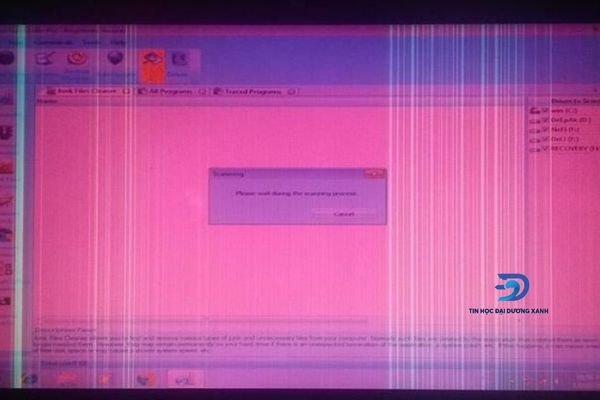
>>> Gợi ý những địa chỉ uy tín chuyên thu mua máy tính tận nơi mức giá và chính sách tốt nhất khu vực Thành phố Hồ Chí Minh.
Nguyên nhân nào khiến cho màn hình laptop bị nhòe màu hồng?
Để có thể khắc phục lỗi màn hình laptop bị nhòe màu hồng nhanh nhất thì việc đầu tiên mà bạn cần phải làm đó là tìm được ra nguyên nhân dẫn tới tình trạng này. Cụ thể như sau:
Do vỉ cao áp
Vỉ cao áp LCD Inverters là bộ phận tạo ra điện để phát sáng bóng cao áp. Chính vì vậy mà nếu như vỉ cao áp của laptop bị lỗi, hay hỏng thì sẽ dẫn tới tình trạng màn hình laptop bị hư màu, chuyển qua màu hồng, lỗi màu,..
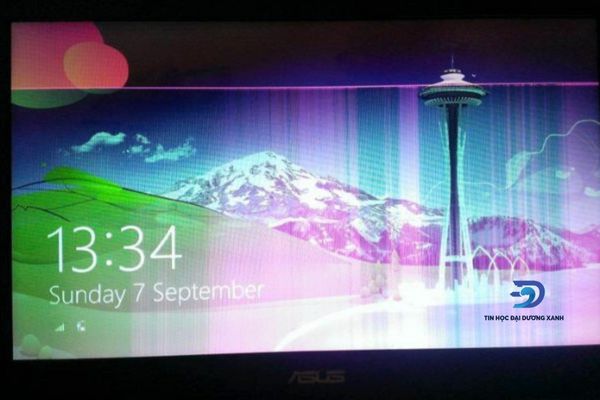
Do đèn cao áp
Đối với các mẫu laptop thông thường thì độ sáng tiêu chuẩn sẽ là 1000 cd/m2. Bởi vậy mà khi xảy ra tình trạng đèn cao áp bị chập chờn, khó điều khiển sẽ dẫn tới độ sáng của màn hình bị giảm xuống và xuất hiện các hiện tượng bị hư màu,
màn hình laptop bị nhòe màu hồng…

Do dây cáp
Dây cáp của laptop bị hỏng hoặc đứt thì cũng rất dễ khiến màn hình laptop bị nhòe màu hồng, hư màu, lỗi màu,.. Để có thể khắc phục được lỗi này thì bạn nên mang laptop tới các cơ sở uy tín chuyên sửa chữa và thay thế màn hình laptop để được thay thế hoặc lắp lại dây cáp nếu bị lỏng.

Do màn hình LCD bị lỗi
Nếu như trong quá trình sử dụng, người dùng vô tình làm rơi laptop hoặc để thiết bị bị va đập với các vật cứng gây nứt, vỡ màn hình LCD. Hoặc khi sử dụng máy trong thời gian dài, màn LCD cũng già đi thì từ đó cũng khiến cho màn hình laptop xuất hiện tình trạng bị lỗi màu, chuyển sang màu hồng, chập chờn…

Do tín hiệu từ mainboard
Mainboard không cung cấp đủ điện áp lên vỉ cao áp dẫn tới tình trạng vỉ cao áp không hoạt động và đèn cao áp cũng không sáng. Từ đó khiến cho màn hình laptop chuyển sang màu hồng hoặc bị tối mờ.

Khắc phục lỗi màn hình laptop bị nhòe màu hồng vô cùng đơn giản
Sau khi tìm được nguyên nhân dẫn tới việc màn hình laptop bị màu hồng thì bạn có thể tham khảo một số cách khắc phục sau đây. Theo dõi ngay nhé!
Tắt các thiết bị ngoại vi được sử dụng trên laptop
Đôi khi thì việc sử dụng các thiết bị ngoại vi có kết nối với laptop cũng có thể gây ra lỗi màn hình laptop bị nhòe màu hồng. Chính vì thế để khắc phục, bạn có thể ngắt các thiết bị ngoại vi đó để giải quyết tình trạng này một cách dễ dàng. Trước khi tắt các thiết bị ngoại vi thì bạn cần tắt laptop của mình và kiểm tra lại tổng thể laptop.

Khởi động lại laptop
Việc bạn sử dụng chiếc laptop trong một thời gian dài mà không nghỉ cũng sẽ khiến cho màn hình laptop bị nhòe màu hồng. Hiện tượng này xảy ra khi màn hình có tải trọng cao. Ngoài ra nó cũng có thể xảy ra nếu như bạn đang chạy một ứng dụng nào đó bị lỗi.
Cách khắc phục cũng khá đơn giản, bạn chỉ cần tắt chiếc laptop của mình đi và bật lại hoặc chỉ cần khởi động lại máy là có thể chấm dứt được tình trạng, sự cố này. Nếu như cách làm này cũng không mang lại hiệu quả thì cùng theo dõi tiếp các cách khắc phục lỗi tiếp theo sau đây nhé!

Cài đặt lại hệ điều hành cho laptop
Trường hợp mà màn hình laptop bị ám hồng do gặp lỗi phần mềm thì bạn có thể cài đặt lại hệ điều hành của máy là có thể khắc phục được sự cố. Trước khi tiến hành việc làm này thì bạn nhớ sao lưu dữ liệu của bản thân vào một ổ đĩa được phân vùng như ổ D hoặc E.

>> Tham khảo: Mẹo xử lý lỗi màn hình laptop trắng xóa hiệu quả nhất.
Cập nhật trình điều khiển Card đồ hoạ của laptop
Nếu màn hình của bạn bị chuyển sang màu hồng do gặp lỗi Card đồ họa thì bạn có thể dễ dàng khắc phục bằng cách cập nhật lại Card mới cho chiếc laptop. Các bước thực hiện như sau:
Bước 1: Vào Device Manager trong mục tìm kiếm của Window.
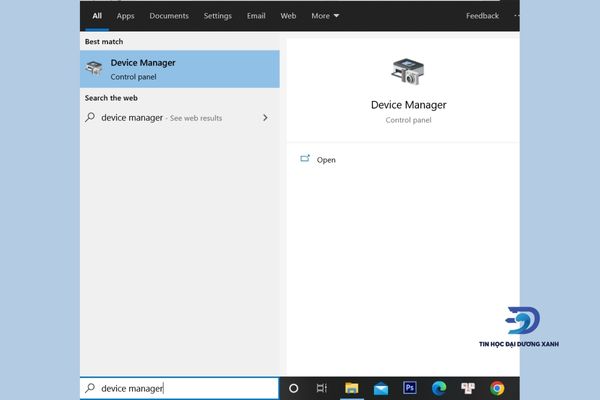
Bước 2: Chọn Display adapters và nhấp vào mũi tên nhỏ nằm bên trái thư mục để mở rộng phần đó ra. Ở đây sẽ hiển thị đầy đủ Card đồ họa có trên laptop của bạn.
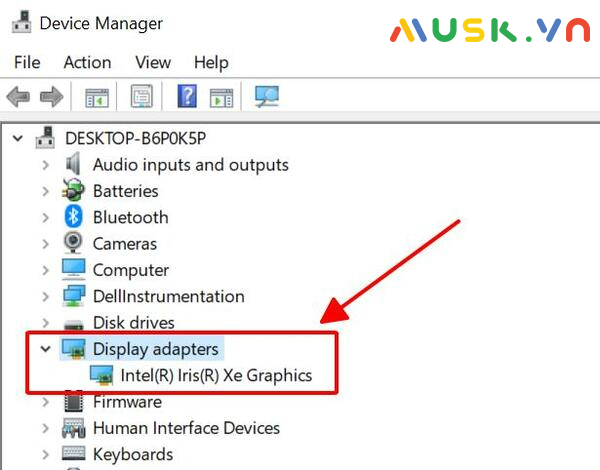
Bước 3: Click chuột phải vào Card đồ họa trên máy và nhấn vào Update driver trong menu.
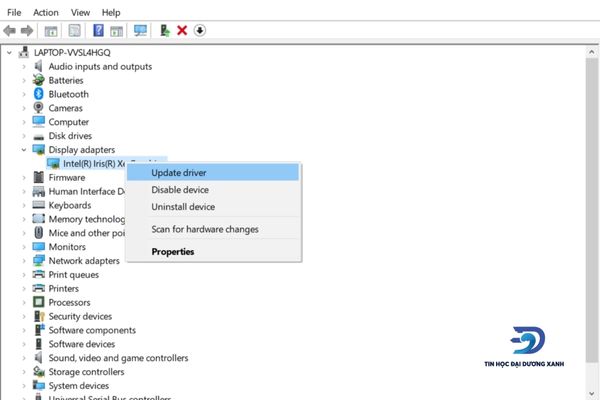
Bước 4: Mở hộp thoại và lựa chọn Search automatically for updated drivers software. Lúc này Window trên máy bạn sẽ tìm kiếm các trình điều khiển mới và cập nhật một cách tự động.
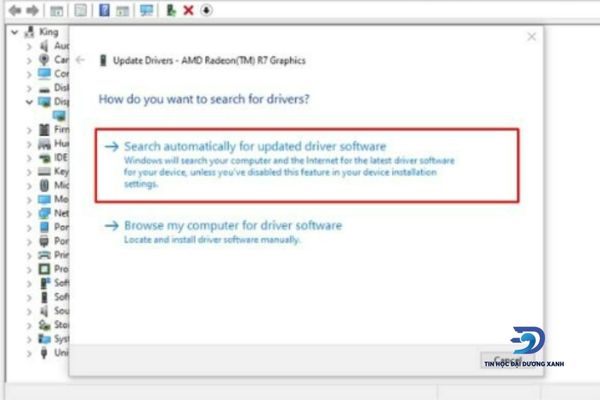
Bước 5: Khởi động lại laptop của bạn sau khi cài đặt hoàn tất.
Khôi phục phiên bản Card đồ hoạ cũ của laptop
Đôi khi thì việc màn hình laptop bị nhòe màu hồng cũng có thể do việc bạn tải xuống trình điều khiển mới không phù hợp với màn hình. Trường hợp này bạn nên quay lại với phiên bản trước của máy để khắc phục tình trạng sự cố. Hãy truy cập vào web của nhà phát hành và tải xuống phiên bản trước của trình điều khiển. Tiếp đó khởi động lại máy sau khi đã cài đặt lại.
Kiểm tra nhiệt độ GPU trên laptop
Trong một số trường hợp lỗi màn hình bị màu hồng còn do việc quá nhiệt GPU. Khi bụi bẩn bám lâu ngày và không được làm sạch, từ đó bộ phận gánh chịu trách nhiệm làm mát GPU sẽ không hoạt động được tốt nhất. Điều này làm Card đồ họa trở nên nóng và dẫn tới lỗi màn hình.

Chúng ta có thể xác định xem nhiệt độ GPU có quá cao hay không thì cần phải phụ thuộc vào một số các ứng dụng chuyên dùng (Các công cụ có trên laptop không cung cấp tính năng sử dụng này). Nếu nhiệt độ GPU quá cao thì bạn nên tắt các phần mềm ép xung GPU đang cài trên laptop hoặc là vệ sinh máy làm sạch bụi bẩn bên trong.
>> Tham khảo: Nguyên nhân xảy ra tình trạng màu màn hình laptop bị ám vàng và cách khắc phục tại nhà.
Kiểm tra các chương trình đã cài đặt gần đây
Một số dòng laptop còn có phần mềm True Color để làm tăng tỷ lệ tương phản giữa các màu trên màn hình và điều này cũng có thể dẫn tới tình trạng
màn hình laptop bị nhòe màu hồng. Tắt các phần mềm này là lỗi của màn hình sẽ được khắc phục.
Bên cạnh đó thì một số các ứng dụng hoặc phần mềm trò chơi không được cài đặt đúng cách cũng dẫn tới tình trạng trên. Lúc này bạn nên cài đặt lại các chương trình phần mềm này và đảm bảo update lên phiên bản mới nhất.

Thay cáp màn hình hoặc thay màn hình cho laptop
Nếu chiếc laptop của bạn bị lỗi màn hình chuyển sang màu hồng do sự cố phần cứng thì việc thay dây cáp kết nối hoặc thay luôn màn hình cho laptop đều có thể giải quyết được vấn đề này. Nếu cáp kết nối màn hình bị hỏng thì việc bạn thay cáp màn có thể khắc phục được sự cố màn bị chuyển qua màu hồng.
Ngoài ra thì tình trạng
màn hình laptop bị nhòe màu hồng cũng có thể xảy ra nếu dây phía sau của khung màn hình bị lỗi hoặc hỏng. Trường hợp này thì bạn nên mang máy ra các trung tâm uy tín chuyên sửa chữa laptop để được hỗ trợ giải quyết.

Lưu ý khi sửa chữa và khắc phục laptop bị lỗi màn hình, nhòe màu hồng
Để không phải gặp các tình trạng trong khi sửa chữa hoặc thay thế màn hình thì bạn cần lưu ý các điều sau đây:
- Người dùng nên tìm hiểu kỹ các thông tin, nguyên nhân gây ra tình trạng lỗi màn hình laptop bị nhòe màu hồng để tìm được biện pháp xử lý tối ưu nhất.
- Người dùng không nên tự ý tháo máy ra để kiểm tra nếu không có chuyên môn. Hành động này của bạn có thể khiến cho chiếc laptop trở nên hỏng nặng hơn.
- Khi gặp lỗi mà bản thân không nắm chắc giải quyết được thì nên mang ra các đơn vị sửa chữa uy tín được nhiều khách hàng đánh giá cao.

Một số các mẹo bảo vệ màn hình trong quá trình sử dụng
Nhằm giúp khách hàng có thể tránh được tình trạng màn hình laptop bị nhòe màu hồng thì ngay sau đây chúng tôi sẽ gửi tới bạn một số các mẹo bảo vệ màn laptop hiệu quả nhất. Tham khảo ngay nhé!
Thiết lập bảo vệ màn hình
Thời gian sử dụng màn hình laptop thường có giới hạn nên chúng ta cần tránh để màn hình trong trạng thái hình tĩnh mà cần có sự thay đổi. Nếu không sử dụng thì có thể gập màn xuống hoặc tắt nguồn máy để màn hình được nghỉ ngơi.
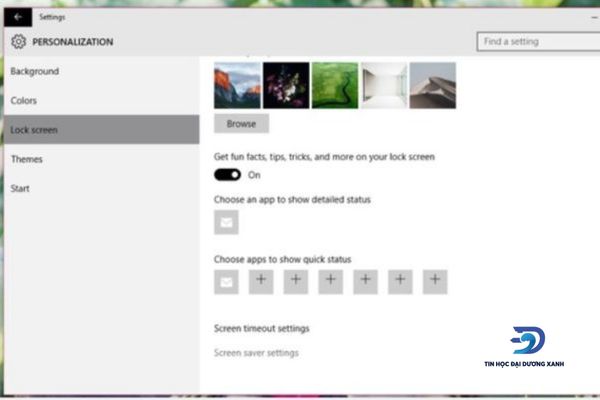
Vệ sinh màn hình laptop
Nếu như có thời gian thì bạn nên vệ sinh màn hình thường xuyên và chú ý vệ sinh theo đúng cách, nếu không thì rất có thể sẽ làm hư hại tới màn hình. Cần phải có các dụng cụ vệ sinh chuyên dụng để tránh các trường hợp gây ảnh hưởng đến màn hình.

Sử dụng bên trong môi trường mát mẻ
Vì có cấu tạo tinh thể lỏng nên màn hình thường khá nhạy cảm với các sức nóng được tiết ra từ ánh sáng mặt trời, đèn cao áp và không gian bụi bẩn. Điều này sẽ làm ảnh hưởng tới tuổi thọ của màn hình laptop, dễ gặp các lỗi như màn hình laptop bị nhòe màu hồng… Chính vì thế mà hãy chú ý sử dụng sản phẩm trong môi trường mát mẻ, sạch sẽ và thuận tiện cho máy tỏa nhiệt tốt.

Kết luận
Trên đây là các thông tin chính xác về nguyên nhân và cách khắc phục tình trạng màn hình laptop bị nhòe màu hồng mà chúng tôi muốn gửi tới bạn cùng các độc giả khác. Hy vọng các thông tin mà Tin Học Đại Dương Xanh đã chia sẻ trên đây sẽ mang lại các kiến thức hữu ích với bạn trong quá trình sử dụng laptop.



